笔记本键盘失灵怎么办(笔记本电脑键盘失灵如何修复)
笔记本键盘失灵怎么办(笔记本电脑键盘失灵如何修复)
日常在使用笔记本电脑的时候,经常会遇到这样或那样的问题。比如说笔记本电脑键盘失灵该怎么办呢?别着急,有网小编在呢,这里小编就来给大家介绍一下键盘失灵怎么修复。
笔记本电脑键盘失灵如何修复:
1,右键点击“此电脑”,菜单栏选择“属性”进入。
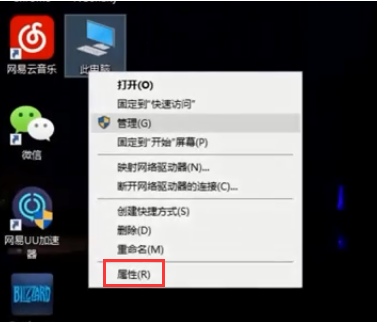
2,然后点击界面左侧的“设备管理器”下一步。
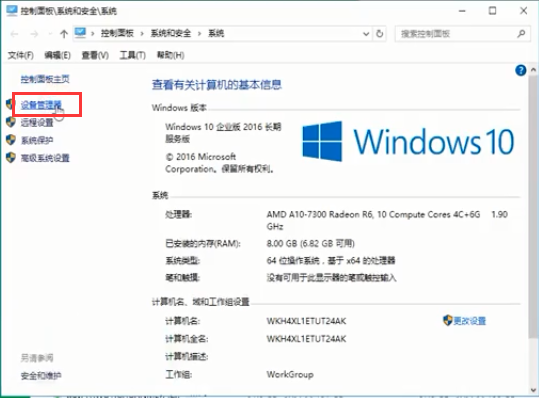
3,找到“键盘按钮”,windows10系统网的默认键盘驱动网是S/2标准键盘
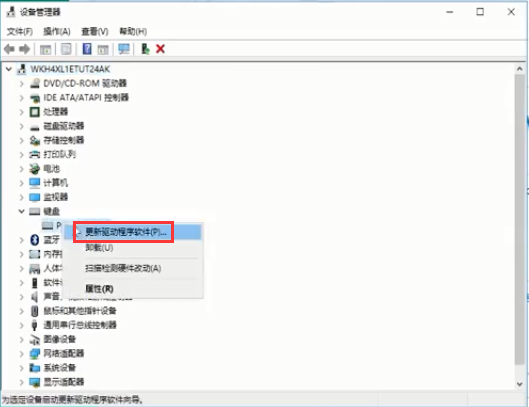
4,右键点击选择“更新驱动程序”,点击“搜索更新的驱动程序软件”,电脑会自动更新成最新版本的软件即可修复。
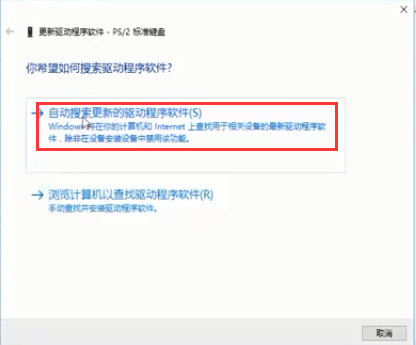
关于笔记本电脑键盘失灵的修复方法介绍到此就结束了。








